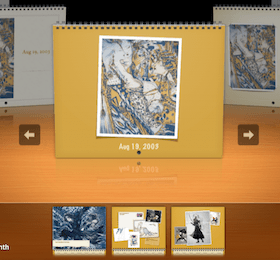
En esta entrada, exploramos un par de ellos que pueden resultar útiles en algunas situaciones particulares. Primero, aprendemos cómo crear sus propias galerías web usando iPhoto, que puede usarse para compartir o para alojarlas en su propio sitio. Luego, exploramos los pasos para crear un calendario usando su biblioteca de iPhoto.
Empecemos.
Contenido del Post
Crear una galería de fotos web
Paso 1: Agrupe las fotos que le gustaría convertir en una galería en iPhoto y luego selecciónelas. Una vez que lo haga, en la barra de menú de iPhoto vaya a Archivo y luego seleccione Exportar…
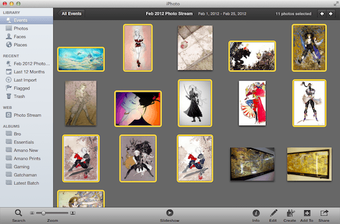
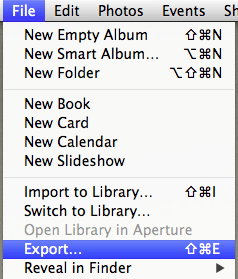
Paso 2: Utilice el cuadro de diálogo que aparece para modificar su galería antes de exportar. Primero, en la parte superior, cambie el nombre de su galería y el número de filas y columnas que tendrá su galería. Luego, elija el tipo de plantilla que prefiere usar (Enmarcado es la mejor opción si me preguntas) y también selecciona el fondo y los colores de fuente de tu futura galería.
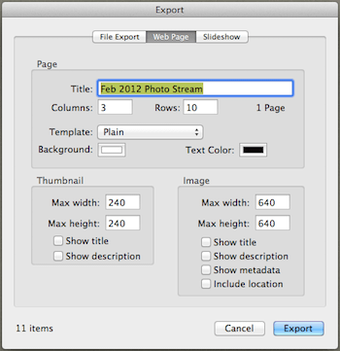
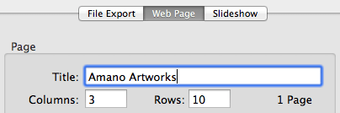

Paso 3: La sección inferior del cuadro de diálogo le permite personalizar el tamaño de las miniaturas de su galería y el tamaño máximo de sus imágenes. Ambas configuraciones son extremadamente útiles, especialmente si la audiencia de su sitio web todavía usa computadoras antiguas para verlo.
Además, también puede marcar las casillas de verificación para cualquier otra información que le gustaría que se muestre en las fotos de su galería.
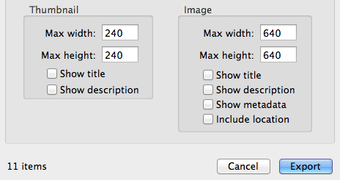
Paso 4: Una vez que su galería esté lista, haga clic en el Exportar , cree una nueva carpeta para mantener los archivos de su galería (ayuda a mantenerlos organizados) y haga clic en OK.
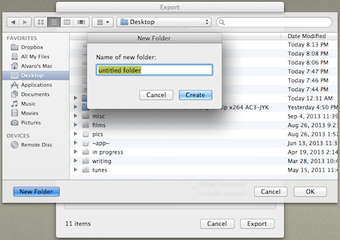

Su galería ahora está lista para cargarse en su sitio web, e incluso puede obtener una vista previa en cualquier navegador. Incluso si no tiene un sitio web y desea utilizar este método para compartir la galería con alguien, siempre puede poner esta carpeta, digamos, en su Dropbox y luego crear un enlace público para compartir.
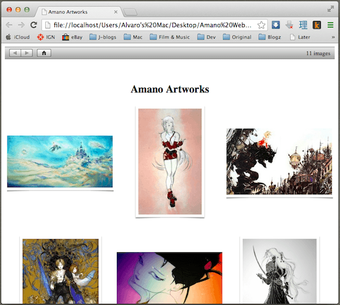
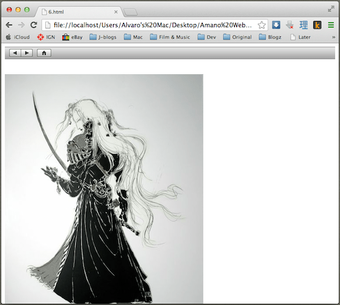
Cree su propio calendario (¡e imprímalo y envíelo también!)
Paso 1: Como cuando crea su propia galería (que se muestra arriba), primero agrupe y seleccione las fotos que usará para su calendario. Luego, en la parte inferior izquierda de la ventana, haga clic en Crear y luego seleccione Calendario.
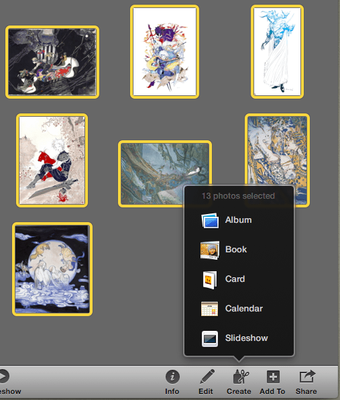
Paso 2: Apple enviará una copia física impresa de su calendario a cualquier destino de su elección y facturará a su cuenta de Apple, por lo que primero debe seleccionar la región de su dirección de facturación. Luego, en la siguiente pantalla, seleccione de entre las plantillas disponibles la que prefiera para su calendario.
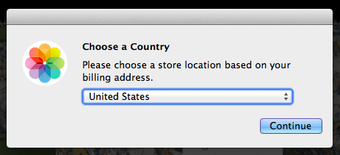
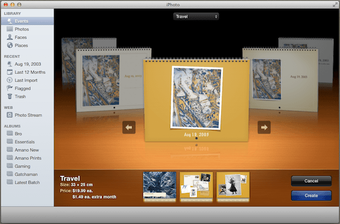
Cuando haya terminado, haga clic en Crear.
Paso 3: En el siguiente cuadro de diálogo, podrá ajustar una serie de configuraciones de su calendario, incluida la cantidad de meses, si desea que muestre sus feriados nacionales, los cumpleaños de sus contactos y más.
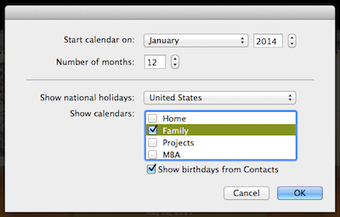
Paso 4: Una vez que haga clic en el OK , verá todas las páginas de su calendario. Hacer clic en cualquiera de ellos te permitirá editar su contenido, incluida la foto seleccionada y su tamaño, e incluso podrías agregar una nota a cualquier día.
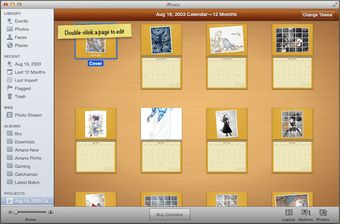
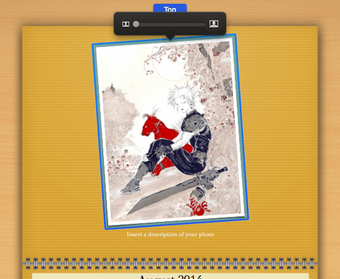
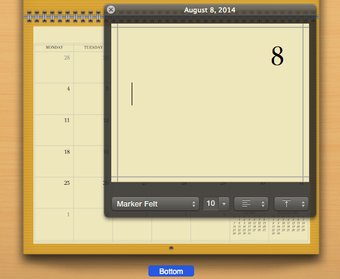
Paso 5: Además, puede utilizar los botones de la parte inferior derecha para cambiar el diseño completo de su calendario o para seleccionar otras fotos y cosas así.
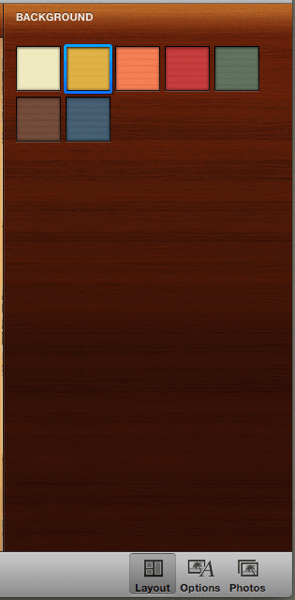
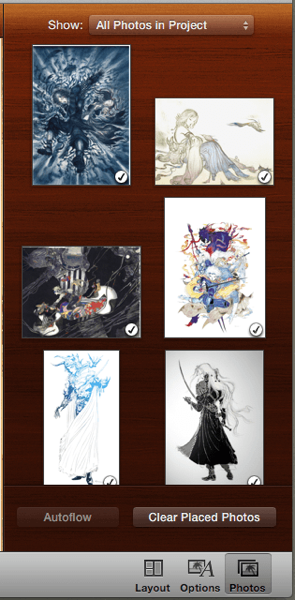
Una vez que haya terminado, haga clic en Crear calendario y será llevado a la página de pago para realizar su compra.
Ahí los tienes. iPhoto es definitivamente más que un administrador de fotos y un editor de fotos básico, y con estos breves tutoriales, puedes aprovechar al máximo algunas de sus opciones más útiles, pero no tan conocidas. ¡Disfrutar!